Para los desarrolladores de Looker: el formato que se muestra en esta página es el mismo que el que se usa con el parámetro de LookML
value_format, excepto que el parámetrovalue_formatrequiere que la cadena de formato se incluya entre comillas dobles.
El formato personalizado te ofrece más control sobre cómo se muestran los datos numéricos en un conjunto de resultados de Looker. Con el formato personalizado, puede aplicar opciones de formato de Excel a los datos numéricos que se muestran en las visualizaciones o que se generan con campos personalizados o cálculos de tabla.
Usar el formato personalizado en las visualizaciones
En las visualizaciones que tienen la pestaña Valores en el menú de la rueda dentada, haz lo siguiente:
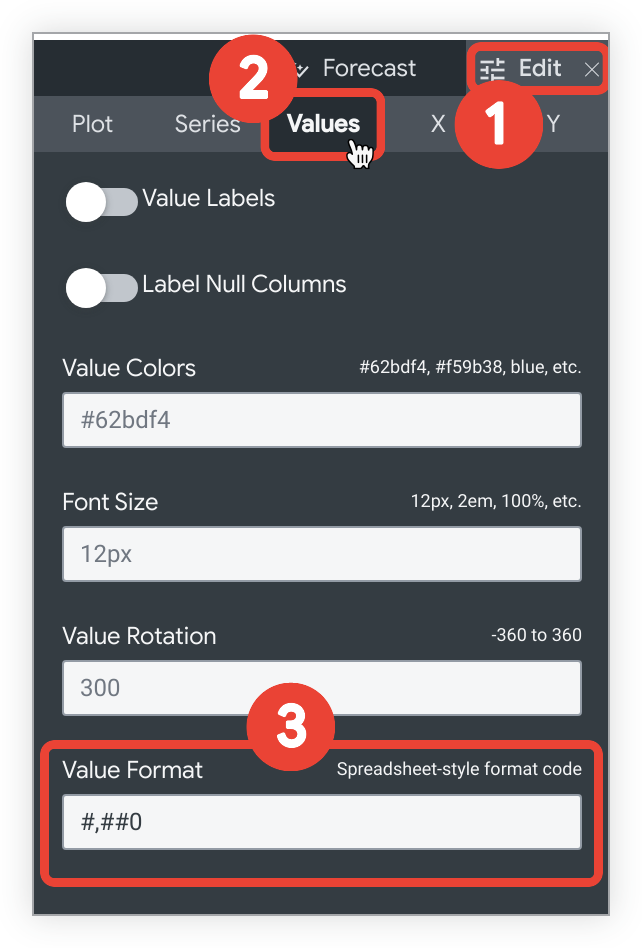
- Selecciona el menú Editar en la barra Visualización.
- Selecciona la pestaña Valores.
- En el campo Formato de valor, introduce la cadena de formato personalizado.
Por ejemplo, para añadir un formato personalizado a una visualización de tabla, sigue estos pasos:

- Selecciona el menú Editar en la barra Visualización.
- Selecciona la pestaña Serie.
- En la sección Personalizaciones, selecciona el menú desplegable Formato y elige Personalizado....
Si seleccionas Personalizar..., aparecerá un nuevo campo en blanco. Introduce la cadena de formato personalizado en el campo en blanco.
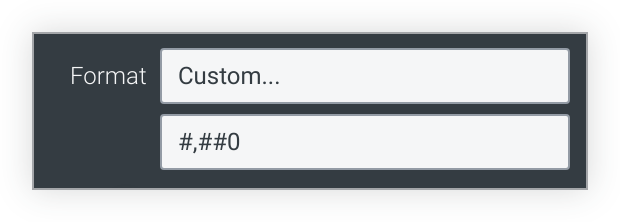
Usar el formato personalizado con cálculos de tabla y campos personalizados
Cuando crees o edites un cálculo de tabla o un campo personalizado, selecciona la opción Personalizado en el menú desplegable Formato e introduce el formato personalizado en el campo en blanco.
Ejemplos de formato personalizado
Puede consultar la guía completa de Excel para especificar estos formatos en la página de documentación sobre códigos de formato de número o usar una herramienta de terceros para crear un formato personalizado, como Custom Formats Builder.
En la siguiente tabla se incluyen algunas de las opciones de formato más habituales. Un código de formato que usa 0 requiere que se muestren ceros no significativos si el número contiene menos dígitos de los especificados en el código. Un código de formato que usa # muestra solo los dígitos significativos, aunque haya menos dígitos de los especificados en el código.
Algunos caracteres especiales, como los símbolos de monedas internacionales, deben tratarse como cadenas y escribirse entre comillas dobles.
| Formato | Resultado |
|---|---|
0 | Número entero (123) |
00# | Número entero con ceros a la izquierda hasta completar 3 posiciones (001) |
0 "String" | Número entero seguido de una cadena (123 String)("Cadena" se puede sustituir por cualquier cadena de texto) |
0.## | Número de hasta 2 decimales (1, 1.2 o 1.23) |
0.00 | Número con exactamente dos decimales (1,23) |
00#.00 | Número con ceros a la izquierda hasta completar 3 posiciones y exactamente 2 decimales (001,23) |
#,##0 | Número con comas entre los millares (1234) |
#,##0.00 | Número con comas entre los millares y dos decimales (1234,00) |
0.000,, "M" | Número en millones con 3 decimales (1,234 M)La división por un millón se realiza automáticamente |
0.000, "K" | Número en miles con 3 decimales (1,234 K)La división por mil se realiza automáticamente |
$0 | Dólares sin decimales (123 $) |
$0.00 | Dólares con dos decimales (123,00 $) |
"€"0 | Euros sin decimales (123 €) |
$#,##0.00 | Dólares con coma entre los millares y dos decimales (1234,00 $) |
$#.00;($#.00) | Dólares con dos decimales. Los valores positivos se muestran normalmente y los negativos, entre paréntesis. |
0\% | Mostrar como porcentaje con 0 decimales (1 se convierte en 1%) |
0.00\% | Mostrar como porcentaje con 2 decimales (1 se convierte en 1,00%) |
0% | Convertir a porcentaje con 0 decimales (0,01 se convierte en 1%) |
0.00% | Convertir a porcentaje con 2 decimales (0,01 se convierte en 1,00%) |
Formato de hora de los gráficos
Si el gráfico tiene una dimensión de tiempo en el eje X, puede cambiar el formato de la etiqueta del eje X con la opción Formato de etiqueta de tiempo de la pestaña X de las opciones de visualización. Para dar formato a los valores de tiempo, puedes usar la sintaxis de la página Formato de tiempo de los gráficos.

